
Owen Little
0
1898
219
 Otwarte okna to stosy papieru współczesnej epoki. Zaśmiecają nasze komputery i nawigacja między nimi może być trudna. Podobnie jak w przypadku prawdziwego papieru, utrzymanie dyscypliny w stosach wymaga dużo dyscypliny i dobrego systemu.
Otwarte okna to stosy papieru współczesnej epoki. Zaśmiecają nasze komputery i nawigacja między nimi może być trudna. Podobnie jak w przypadku prawdziwego papieru, utrzymanie dyscypliny w stosach wymaga dużo dyscypliny i dobrego systemu.
Twórcy oprogramowania wymyślili wiele różnych sposobów, aby zarządzanie oknami było bardziej zorganizowane i wygodne. Jednym z najlepszych wynalazków w tej dziedzinie był prawdopodobnie zakładki przeglądarki. Oprócz kart istnieją inne sposoby zarządzania oknami, które nie są ograniczone do przeglądarki. W tym artykule zapoznasz się z niektórymi sztuczkami i narzędziami systemu Windows, które sprawią, że zarządzanie oknami będzie o wiele bardziej płynne i wygodne.
Windows Aero Effects
Jedną z dużych ulepszeń systemu Windows 7 jest to, że korzystanie z niego stało się bardziej intuicyjne. Zarządzanie otwartymi oknami poczyniło prawdopodobnie największy postęp pod względem przyjazności dla użytkownika. W zależności od tego, w jaki sposób i gdzie przesuwasz okno, maksymalizuje ono, dokuje z boku ekranu lub minimalizuje wszystkie inne okna. Te funkcje są znane jako Windows Aero Effects Jak włączyć i rozwiązywać problemy z efektami aerodynamicznymi w systemie Windows 7 Jak włączyć i rozwiązywać problemy z efektami aerodynamicznymi w systemie Windows 7 .
Możesz kontrolować efekty Windows Aero za pomocą myszy lub możesz korzystać ze skrótów klawiszowych. Poniższa lista zawiera przegląd.
Aero Peek 1
Ustaw wszystkie otwarte okna jako przezroczyste, aby wyświetlać gadżety i ikony na pulpicie.
Klawiatura: [Windows] + [Spacja]
Mysz: Najedź kursorem na prawy dolny róg paska zadań.
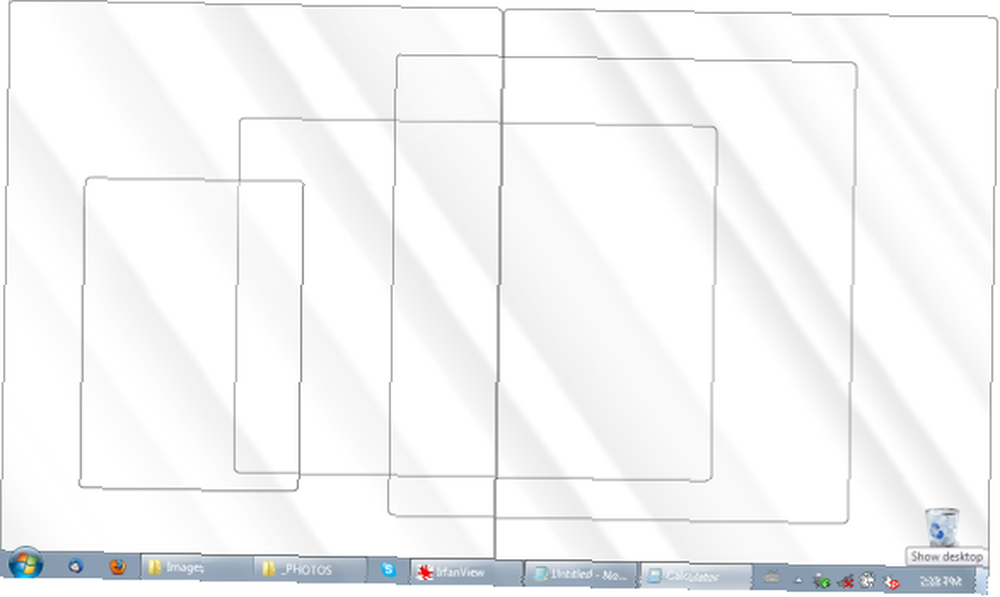
Aero Peek 2
Pokaż lub ukryj pulpit.
Klawiatura: [Windows] + [D]
Mysz: Kliknij ikonę Pokaż pulpit na pasku szybkiego uruchamiania (jeśli jest dostępny).
Aero Shake
Zminimalizuj wszystkie oprócz zaznaczonego okna. Odwróć, klikając ponownie kombinację klawiszy.
Klawiatura: [Windows] + [Strona główna]
Mysz: Potrząśnij myszą, klikając lewym przyciskiem myszy pasek tytułu okna, które pozostanie otwarte.
Aero Snap 1
Zadokuj wybrane okno do lewej lub prawej połowy ekranu.
Klawiatura: [Windows] + strzałka w lewo LUB [Windows] + strzałka w prawo
Mysz: Przeciągnij okno do lewej lub prawej strony ekranu.
Aero Snap 2
Maksymalizuje i przywraca wybrane okno.
Klawiatura: [Windows] + strzałka w górę LUB [Windows] + strzałka w dół
Mysz: Przeciągnij okna na samą górę lub dół ekranu.
Aero Snap 3
Maksymalizuje i przywraca wybrane okno tylko w wymiarze pionowym.
Klawiatura: [Windows] + [SHIFT] + strzałka w górę LUB [Windows] + [SHIFT] + strzałka w dół
Mysz: nieznana autorowi.
Aero Flip
Uruchom reprezentację 3D otwartych okien i kliknij ponownie klawisz [Tab], aby je przejrzeć.
Klawiatura: [Windows] + [Tab]
Mysz: nieznany autorowi.
Więcej sztuczek na klawiaturze Windows 7 znajdziesz w następujących artykułach:
- 25 fajnych sztuczek klawiatury Windows 7, które zrobią wrażenie na twoich znajomych 25 fajnych sztuczek klawiatury Windows 7, które zrobią wrażenie na twoich znajomych 25 fajnych sztuczek klawiatury Windows 7, które zrobią wrażenie na twoich znajomych
- 15 najlepszych porad i hacków na Windows 7 15 najlepszych porad i hacków na Windows 7 15 najlepszych porad i hacków na Windows 7
Jeśli korzystanie z domyślnych funkcji systemu Windows jest dla Ciebie zbyt niskie i nudne, sprawdź następujące narzędzia, aby uzyskać bardziej ekscytujące rozwiązania.
Minimalizator tacy 4t
To narzędzie oferuje niewielką flotę sposobów zarządzania otwartymi oknami. Robi to, dodając nowe przyciski do paska tytułu, które pozwalają zminimalizować aktywne okna na pasku zadań, zrolować okna i uczynić je przezroczystymi. Minimalizator tacy 4t obsługuje także klawisze skrótów i są jedną z pierwszych rzeczy, które można dostosować podczas konfiguracji.
Po pomyślnym zainstalowaniu minimalizatora tacy 4t zobaczysz do czterech dodatkowych przycisków w paskach tytułowych otwartych okien. Od lewej do prawej robią to: minimalizują okno do zasobnika systemowego, zwijają okna, zawijają okno, aby zawsze były na górze, sprawiają, że okno jest przezroczyste.
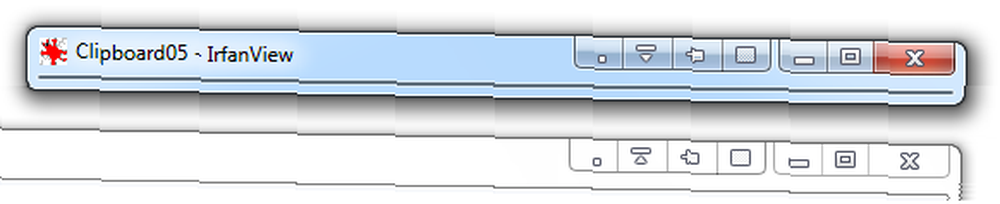
Jeśli okaże się, że dokonałeś złego wyboru podczas instalacji, możesz przejść do > Widok> Opcje i zmień ustawienia lub możesz ponownie uruchomić kreatora konfiguracji za pomocą > Widok> Kreator opcji i zacząć wszystko od nowa.
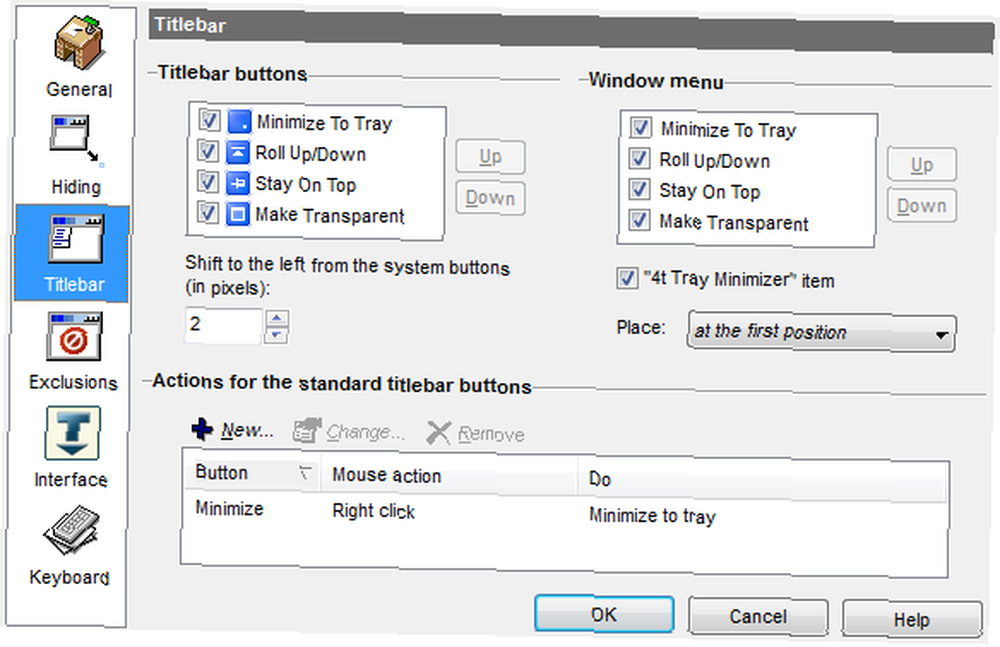
Mini Ja
MiniMe to minimalistyczna opcja w narzędziach do zarządzania oknami. Jego jedynym celem jest zminimalizowanie aplikacji na pasku zadań za pomocą skrótu ([CTRL] + [SHIFT] + [Z]). Inteligentne w tym narzędziu jest to, że nie przenosi bałaganu z pulpitu i paska zadań na tacę systemową. Raczej minimalizuje wszystkie aplikacje do ikony pojedynczej tacy, która następnie działa prawie jak przycisk Start, umożliwiając ponowne uruchomienie otwartych okien.
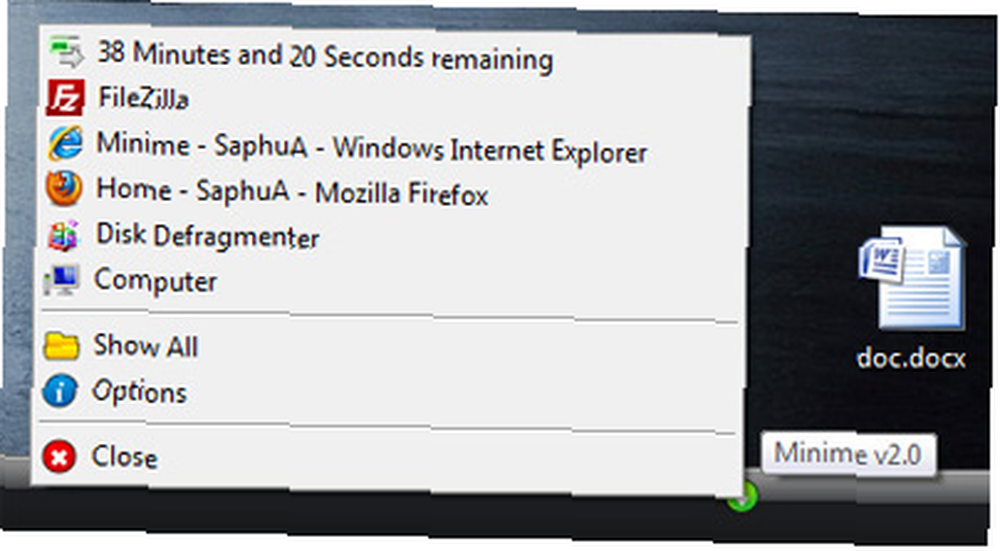
Nadal korzystasz z systemu Windows XP? Następnie sprawdź TrayIt !, który został wprowadzony w tym artykule Zminimalizuj programy do tacy systemowej za pomocą TrayIt! Minimalizuj programy do zasobnika systemowego za pomocą TrayIt! . Jeśli zawsze zmagasz się ze zbyt dużą liczbą otwartych okien, zapoznaj się z 3 prostymi programami, które mogą pomóc Ci zarządzać wieloma Windowsami 3 prostymi programami, które pomogą Ci zarządzać wieloma Windowsami 3 prostymi programami, które pomogą Ci zarządzać wieloma Windowsami .
Jaka jest twoja osobista broń przeciwko zagracaniu okien?
Źródło zdjęcia: Tatiana Popova











